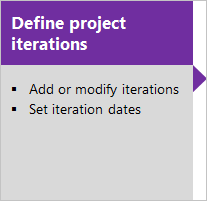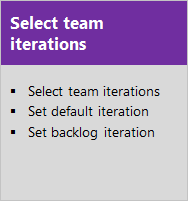管理短期衝刺時程表
Azure DevOps Services | Azure DevOps Server 2022 - Azure DevOps Server 2019
使用 Scrum,小組會定期規劃和追蹤工作,稱為短期衝刺步調。 您可以定義反覆項目路徑,也稱為 短期衝刺,以支援將工作專案指派給時間間隔。 反覆項目路徑是所有選取它們的小組所使用的共享資源。 許多團隊選擇兩到三周的節奏。 不過,您可以指定較短或更長的短期衝刺週期。 或者,您可以建立包含數個短期衝刺的發行排程。
提示
如果您需要變更反覆專案日期,您可以遵循本文中提供的指引來執行這項操作。 不過,如果您需要定義反覆專案路徑和樹狀結構,或指派小組短期衝刺,請遵循定義反覆專案路徑(短期衝刺)和設定小組反覆運算中提供的指引。
必要條件
- 若要變更短期衝刺日期,您必須是 Project 管理員 istrators 安全組的成員,或具有您想要變更之反覆項目子節點的 [編輯此節點] 許可權。 根據預設,建立專案的用戶會設定這些許可權。 如需詳細資訊,請參閱 變更專案層級許可權 或 設定工作追蹤的許可權和存取權。
開始排程短期衝刺
若要快速開始使用,您可以使用預設短期衝刺。 默認短期衝刺也稱為反覆專案,並在專案建立時新增。 請注意,您必須是 Project 管理員 istrators 群組的成員,才能新增短期衝刺和排程短期衝刺日期。 如果您已建立專案,您就是成員。
從網頁瀏覽器開啟小組的短期衝刺待辦專案。 (1) 檢查您已選取正確的專案,(2) 選擇 [面板>短期衝刺],[3] 從小組選取器功能表中選取正確的小組,最後選擇 [待辦專案]。
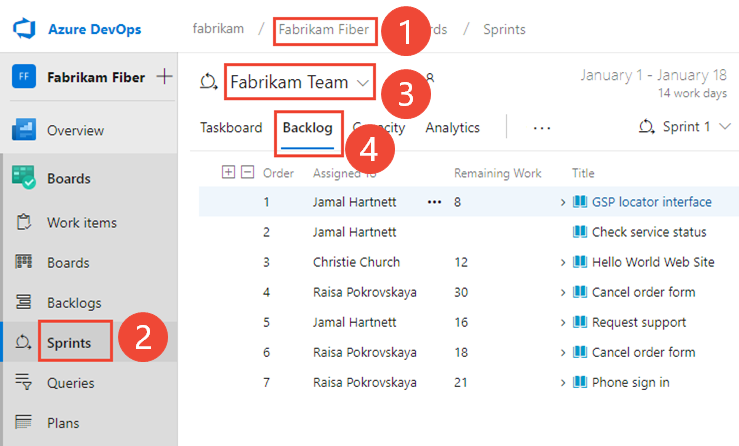
若要選擇另一個小組,請開啟選取器並選取不同的小組,或選擇 [
 流覽所有短期衝刺 ] 選項。 或者,您可以在搜尋方塊中輸入關鍵詞,以篩選專案的小組待辦項目清單。
流覽所有短期衝刺 ] 選項。 或者,您可以在搜尋方塊中輸入關鍵詞,以篩選專案的小組待辦項目清單。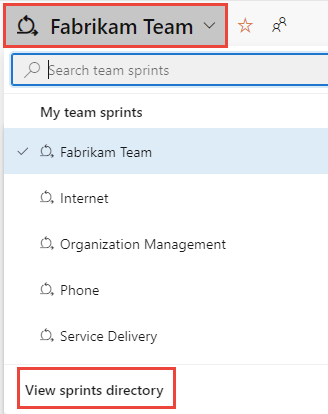
選擇 [ 設定短期衝刺日期]。

選擇行事曆圖示以選取開始日期,然後選取短期衝刺的結束日期。
![[編輯反復專案] 對話框、[設定日期]](media/define-sprints/edit-iteration-set-sprint-dates.png?view=azure-devops)
選擇 [ 儲存並關閉]。 您會看到列出的日期。

從網頁瀏覽器開啟小組的短期衝刺待辦專案。 (1) 檢查您已選取正確的專案,(2) 選擇 [面板>短期衝刺],[3] 從小組選取器功能表中選取正確的小組,最後選擇 [待辦專案]。
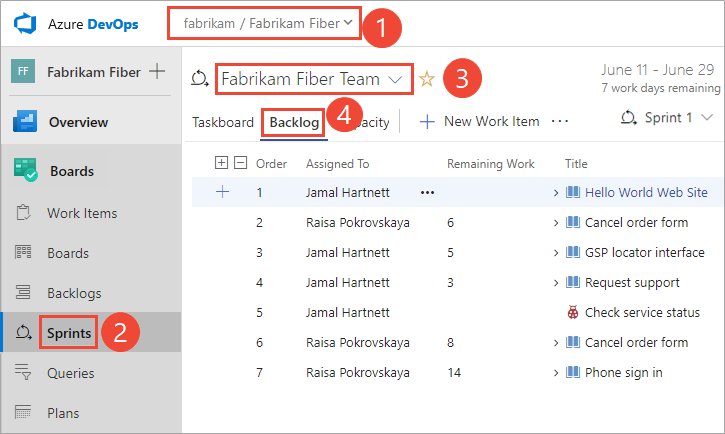
若要選擇另一個小組,請開啟選取器並選取不同的小組,或選擇 [
 流覽所有短期衝刺 ] 選項。 或者,您可以在搜尋方塊中輸入關鍵詞,以篩選專案的小組待辦項目清單。
流覽所有短期衝刺 ] 選項。 或者,您可以在搜尋方塊中輸入關鍵詞,以篩選專案的小組待辦項目清單。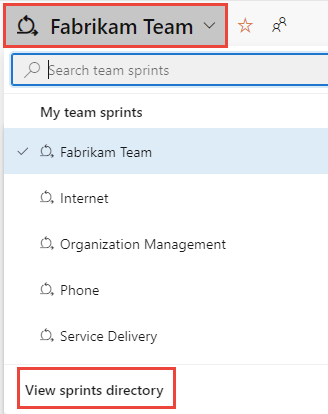
選擇 [ 設定短期衝刺日期]。

選擇行事曆圖示以選取開始日期,然後選取短期衝刺的結束日期。
![[編輯反復專案] 對話框、[設定日期]](media/define-sprints/edit-iteration-set-sprint-dates.png?view=azure-devops)
選擇 [ 儲存並關閉]。 您會看到列出的日期。

介紹完畢 您現在可以開始 規劃您的第一個短期衝刺。
如果您有數個小組、更複雜的發行和短期衝刺步調來排程,或想要建立子反覆專案,請進一步閱讀。 您可以透過項目的設定內容來定義這些專案。 請參閱 定義反覆專案(短期衝刺)路徑和設定小組反覆專案。
注意
術語注意事項: 您的一組敏捷式工具會使用 [反復項目路徑] 字段來追蹤短期衝刺和發行。 當您定義短期衝刺時,您會定義 [反復項目路徑] 字段可用的值選擇清單。 您可以使用反覆專案將工作分組為短期衝刺、里程碑或發行,以在其中處理或出貨。
為不同的小組排程新的短期衝刺和發行步調
注意
您的短期衝刺待辦專案和工作面板是設計來支援您的 Scrum 程式。 此外,您可以存取產品和組合待辦專案和工作流程看板。 如需每個待辦專案和面板上支援的功能概觀,請參閱 待辦專案、面板和方案。
您的專案隨附數個預先定義的短期衝刺。 不過,它們不會與任何日期相關聯。 針對 Scrum 和短期衝刺規劃,請指派小組短期衝刺的開始和結束日期。
定義其他短期衝刺是兩個步驟的程式。 您必須先定義專案的短期衝刺,然後選取每個小組要使用的短期衝刺:定義反覆專案(短期衝刺)路徑,並設定小組反覆專案。 如此一來,系統支援在不同短期衝刺節奏上工作的小組。
您為小組選取的每個短期衝刺都可讓您存取 短期衝刺待辦專案、工作面板和其他短期衝刺規劃工具 ,以進行規劃和追蹤工作。
例如,藉由選取 Sprints 1 到 6,Fabrikam Fiber 小組即可存取六個短期衝刺待辦專案。 它們也可以存取每個短期衝刺的容量規劃工具和工作面板。
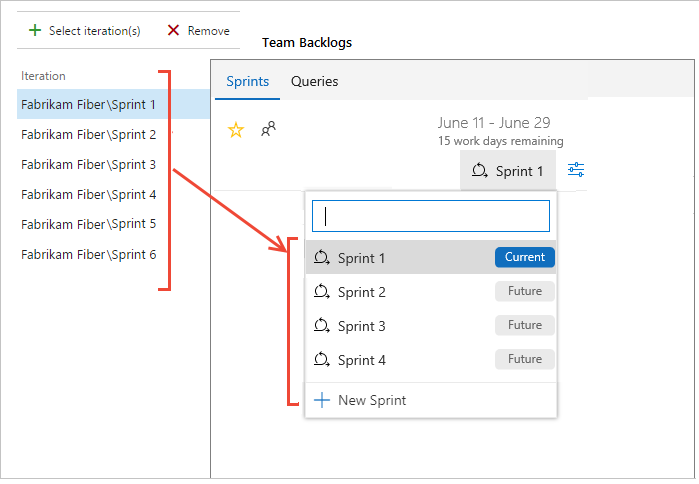
後續步驟
將工作指派給短期衝刺或定義反覆專案(短期衝刺)路徑,並設定小組反覆專案
相關文章
如果您與數個小組合作,且每個小組想要自己的待辦項目檢視,您可以 建立更多小組。 然後,每個小組即可存取自己的一組敏捷式工具。 每個敏捷式工具都會篩選工作專案。 這些專案只會在小組的預設區域路徑和反覆專案路徑下包含這些指派的值。
意見反應
即將登場:在 2024 年,我們將逐步淘汰 GitHub 問題作為內容的意見反應機制,並將它取代為新的意見反應系統。 如需詳細資訊,請參閱:https://aka.ms/ContentUserFeedback。
提交並檢視相關的意見反應